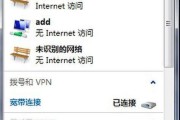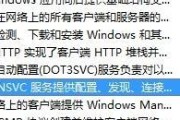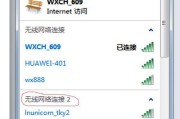当你遇到电脑无线网卡无法使用的情况时,不要慌张。本篇文章将为你详细解答如何排查和解决无线网卡无法连接网络的问题,并引导你完成启用步骤。
一、问题诊断:为何无线网卡无法连接网络?
在开始解决问题之前,重要的是先诊断问题的根源。无线网卡不工作可能是由于以下几种情况造成的:
驱动程序过时或损坏。
电脑的无线功能被禁用。
网络设置不正确。
硬件问题。
信号问题。
了解了可能的原因后,我们可以逐一排查并解决。

二、重置无线网卡设置
1.确认电脑无线功能未被禁用
确保你没有意外关闭笔记本电脑的无线开关,许多笔记本电脑在键盘上都有一个特定的无线开关或F功能键来启用或禁用无线功能。检查是否有指示灯显示无线功能已打开。
2.重启无线网卡
电脑右下角的“网络图标”右键点击选择“打开网络和共享中心”:
1.在弹出的窗口中选择“更改适配器设置”。
2.找到你的无线网卡,右键点击选择“禁用”,然后再次右键点击选择“启用”。尝试重启无线网卡来解决简单问题。

三、更新或重新安装驱动程序
驱动程序是电脑无线网卡工作的核心,过时或损坏的驱动程序可能是导致无线网卡无法使用的主要原因。
1.更新驱动程序
1.在“设备管理器”中找到你的无线网卡。
2.右键点击无线网卡选择“更新驱动程序”。
3.选择“自动搜索更新的驱动程序软件”。
2.重新安装驱动程序
如果更新驱动程序无效,你可能需要重新安装:
1.卸载当前的无线网卡驱动程序。
2.重启电脑。
3.系统通常会使用通用驱动程序重新安装驱动。

四、检查网络设置
有时候,网络设置的错误也会导致无线网卡无法连接网络。
1.检验网络设置
在“网络和共享中心”,点击“更改适配器设置”。
右键点击你的无线网卡,选择“属性”。
检查IP设置是否为自动获取IP地址和DNS服务器地址。
2.忘记网络
如果你之前连接过这个网络但出现问题,可以尝试:
1.在“网络和共享中心”,点击“管理无线网络”。
2.选择你无法连接的网络,然后点击“删除”。
五、启用隐藏的无线网卡
电脑上的无线网卡可能因为某些原因被隐藏了。在“设备管理器”中,展开“网络适配器”,查看无线网卡是否被禁用。如果无线网卡前有黄色感叹号标志,说明驱动有问题,如果无线网卡被禁用,右键选择“启用”。
六、硬件问题检查
如果上述方法都无法解决问题,可能是无线网卡硬件故障。可以尝试以下步骤:
尝试将无线网卡插到其他USB端口上(如果是USB无线网卡)。
检查无线网卡指示灯是否正常。
如果有备用无线网卡,可以尝试更换使用。
七、寻求更专业的帮助
如果以上步骤均无法解决问题,可以考虑以下方案:
1.联系电脑制造商的技术支持。
2.访问电脑的官方论坛寻求帮助。
3.如果无线网卡是外置的,可以联系网卡制造商以获得专业指导。
八、
电脑无线网卡无法使用的问题可能会由多种原因引起,从驱动程序问题到硬件损坏都可能导致这一现象。在遇到问题时,按照本文介绍的步骤一步步排查,通常能够找到问题所在并解决。如果问题依然存在,建议寻求更专业的技术支持。希望本文能帮助你顺利解决无线网卡无法使用的问题。
标签: #无线网卡